Ovaj ste članak vjerojatno pronašli jer ste naišli na određenu pogrešku koja vam onemogućava pravilno pokretanje računala. Možda želite znati što učiniti ako nedostaje MOM.Imlementacija u sustavu Windows 10. Pa, imate sreće jer ste došli na pravo mjesto! U ovom ćemo vas članku naučiti kako riješiti problem "Ne mogu učitati implementaciju MOM-a" u sustavu Windows 10.
Što učiniti ako u sustavu Windows 10 nedostaje MOM.Implementation?
Najbolje je razmotriti uobičajene scenarije povezane s problemom kako bi se spriječilo njegovo ponavljanje. Evo nekih sličnih problema o kojima su izvjestili drugi korisnici:
- MOM.Imlementacija nedostaje u sustavu Windows 10 - Ova se poruka o pogrešci može prikazati zbog problematičnih upravljačkih programa. To se može popraviti vraćanjem upravljačkih programa na prethodne verzije. Možete se odlučiti i za korištenje zadanog upravljačkog programa.
- Nije moguće učitati MOM.Implementation - Ovaj problem ima neke veze s određenim aplikacijama za pokretanje. Da biste to popravili, preporučujemo da onemogućite Catalyst Control Center.
- ATI nije uspio pronaći MOM -u. Realizacija - U većini slučajeva ovu poruku o pogrešci uzrokuju problemi s ažuriranjima. Preporučljivo je riješiti se najnovijih ažuriranja da biste provjerili rješava li to problem.
- Pogreška mrežnog okvira AMD Catalyst - To je obično povezano s problemima s .NET Frameworkom. Ovaj problem možete riješiti preuzimanjem i instaliranjem najnovije verzije .NET Framework.
1. metoda: Instaliranje najnovijeg centra za upravljanje Catalyst i .NET Framework
Vrijedno je napomenuti da je Catalyst Control Center ovisan o .NET Framework. Dakle, ažuriranje vašeg .NET Framework-a riješit će problem u skladu s tim. Dakle, morate preuzeti najnoviju verziju i instalirati je na svoje računalo.
Osim toga, preporučujemo ažuriranje vašeg Catalyst Control Center-a i upravljačkih programa zaslona. To možete ručno učiniti tako da posjetite web mjesto proizvođača i potražite najnovije upravljačke programe koji su kompatibilni s vašim sustavom. S druge strane, ako nemate strpljenja i tehničkih vještina da biste to učinili ispravno, predlažemo automatizaciju postupka pomoću pouzdanog programa poput Auslogics Driver Updater.
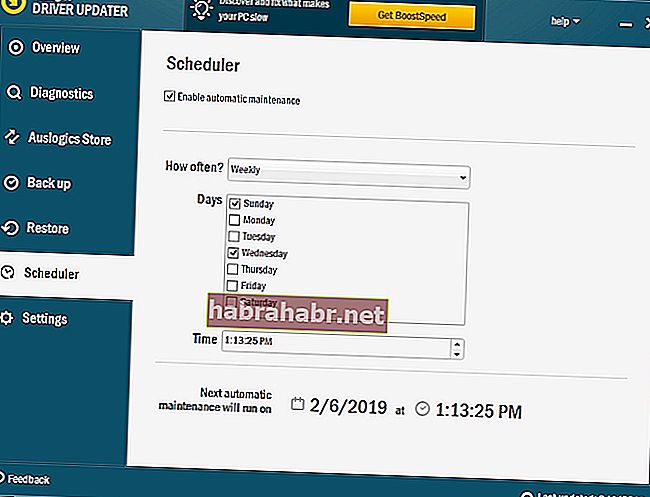
Jednom kada aktivirate ovaj alat, automatski će prepoznati vaš sustav. Pronaći će odgovarajuće upravljačke programe i automatizirati postupak preuzimanja i instalacije. Najbolji dio je što će riješiti sve probleme povezane s upravljačkim programima na vašem računalu. Dakle, vaše će računalo raditi brže i učinkovitije kada se postupak dovrši.
2. metoda: Onemogućavanje centra za upravljanje Catalyst iz opcija pokretanja
Neki su korisnici izvijestili da određene pokrenute aplikacije mogu uzrokovati pogrešku MOM.Implementation. Najčešći krivci za ovaj problem su Catalyst Control Center i GU Options. Dakle, ako želite riješiti problem, preporučujemo da spriječite pokretanje ovih aplikacija s računala. Da biste to učinili, jednostavno slijedite korake u nastavku:
- Na tipkovnici pritisnite tipku Windows + S.
- Upišite "Task Manager" (bez navodnika), a zatim pritisnite Enter,
- Kada se upravitelj zadataka pokrene, idite na karticu Pokretanje.
- Potražite Catalyst Control Center i GU Options.
- Onemogućite ove usluge.
- Ponovo pokrenite računalo, a zatim provjerite je li nestalo MOM-a.
Općenito, onemogućavanje Catalyst Control Centra i GU Options ne bi trebalo imati negativnih učinaka na vaše računalo. Međutim, ako postoje značajne promjene u performansama vašeg računala ili drugi problemi, predlažemo da ih vratite. Jednostavno trebate proći kroz isti postupak da biste ponovno aktivirali Catalyst Control Center i GU Options.
3. metoda: vraćanje na stariju verziju upravljačkog programa
U nekim slučajevima pogrešku MOM.Implementacije uzrokuju problemi s AMD upravljačkim programima. Budući da Windows nastoji samostalno ažurirati upravljački program, pojavljuju se problemi poput ovog. Da biste riješili ovaj problem, samo trebate slijediti ove korake:
- Pritisnite tipku Windows + X na tipkovnici.
- S popisa odaberite Upravitelj uređaja.
- Potražite svoju grafičku karticu, a zatim je dvaput pritisnite. To će vam omogućiti da vidite njegova svojstva.
- Kliknite karticu Upravljački program, a zatim odaberite Vraćanje upravljačkog programa.

- Slijedite upute na zaslonu za vraćanje upravljačkog programa na prethodnu verziju.

Ako ne vidite gumb Vraćanje upravljačkog programa, umjesto njega možete ukloniti upravljački program. To možete učiniti slijedeći ove upute:
- Otvorite izbornik Win + X pritiskom tipke Windows + X na tipkovnici.
- Iz opcija odaberite Upravitelj uređaja.
- Potražite svoju grafičku karticu, a zatim je kliknite desnom tipkom miša.
- Na izborniku odaberite Deinstaliraj uređaj.
- Kada vidite dijaloški okvir za potvrdu, odaberite opciju "Ukloni softver upravljačkog programa za ovaj uređaj".
- Uklonite upravljački program klikom na gumb Deinstaliraj.

- Nakon što uklonite upravljački program, kliknite ikonu "Potraži promjene hardvera".
Vaš će sustav prepoznati upravljačke programe koji nedostaju, a zatim instalirati zadane verzije. Ako ovo ne riješi problem, predlažemo da posjetite AMD-ovo mjesto kako biste preuzeli najnovije upravljačke programe. Naravno, uvijek možete odabrati lakšu opciju, a to je korištenje Auslogics Driver Updatera.
Metoda 4: Uklanjanje centra za kontrolu katalizatora
Moguće je da se pogreška pojavljuje zbog problema s Catalyst Control Center. Korisnici koji su otkrili kako riješiti problem "Ne mogu učitati implementaciju MOM-a" u sustavu Windows 10 preporučuju uklanjanje Catalyst Control Center-a. Postoje različiti načini za to, ali najjednostavnija i najučinkovitija opcija je uporaba programa za deinstalaciju. Pouzdan alat poput ovog trebao bi moći ukloniti program i sve povezane unose i datoteke registra.
5. metoda: Ažuriranje vašeg sustava
Neki su korisnici izvijestili da su pogreške u njihovom sustavu očito uzrokovale pojavu pogreške MOM.Implementation. Stoga je poželjno ažurirati svoj sustav kako biste riješili pogrešku. Windows automatski i diskretno preuzima ažuriranja u pozadini. Međutim, iz nekog razloga može propustiti ažuriranje ili dva. Kao takve, preporučujemo ih ručno provjeriti. Evo koraka:
- Otvorite aplikaciju Postavke pritiskom tipke Windows + I na tipkovnici.
- Nakon što se otvori aplikacija Postavke, odaberite Ažuriranje i sigurnost.
- Sljedeće što trebate učiniti je kliknuti Provjeri ima li ažuriranja.
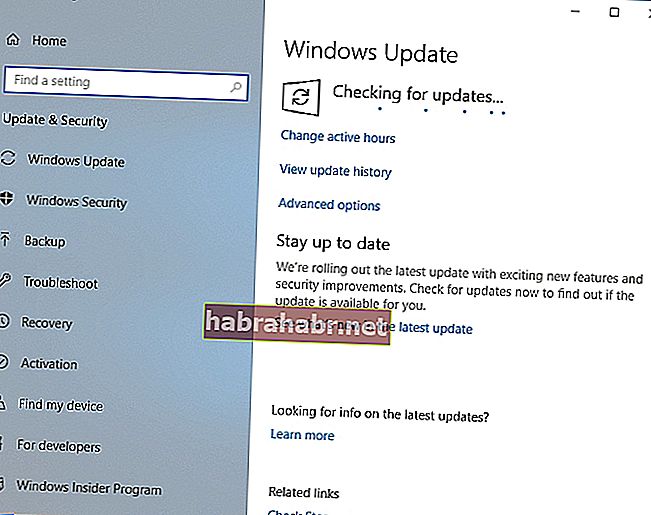
Ako postoje dostupna ažuriranja, vaš će ih sustav automatski preuzeti u pozadini. Nakon završetka postupka, ponovno pokrenite računalo. Ažuriranja će se instalirati nakon ponovnog pokretanja računala. Nakon što to učinite, vaš će se sustav ažurirati i problem bi trebao nestati.
6. metoda: Izvođenje čistog pokretanja
Pogreška MOM.Implementation može se pojaviti i zbog aplikacija trećih strana koje ometaju sustav tijekom pokretanja. Zaobilazno rješenje ovdje je izvršiti čisto pokretanje. To vam omogućuje pokretanje računala s minimalnim programima i upravljačkim programima. Da biste to učinili, slijedite ove upute:
- Otvorite dijaloški okvir Pokreni pritiskom tipke Windows + R na tipkovnici.
- Upišite “msconfig” (bez navodnika), a zatim pritisnite Enter.
- Kada se otvori prozor za konfiguraciju sustava, kliknite karticu Usluge.
- Ne zaboravite odabrati opciju "Sakrij sve Microsoftove usluge".

- Nakon toga kliknite Onemogući sve.
- Idite na karticu Startup, a zatim kliknite Open Task Manager.
- Vidjet ćete popis aplikacija za pokretanje. Desnom tipkom miša kliknite prvi unos, a zatim odaberite Onemogući. Učinite to za sve unose.
- Nakon što onemogućite sve programe za pokretanje, vratite se u prozor Konfiguracija sustava.
- Spremite promjene klikom na Apply i OK.
- Ponovo pokrenite računalo.
Nakon ponovnog pokretanja računala, provjerite nastavlja li problem. Ako pogreška nestane, ponovite korake koje smo podijelili, ali omogućite usluge i programe jedan po jedan ili u skupinama. To će vam pomoći identificirati određenu stavku koja je uzrokovala problem. Kad utvrdite koji je krivac, uklonite ga.
Metoda 7: Uklanjanje problematičnog ažuriranja
Neki su korisnici izvijestili da pogrešku MOM.Implementacije može uzrokovati loše ažuriranje sustava Windows. Da biste to riješili, morate identificirati i ukloniti problematična ažuriranja. Da biste to učinili, slijedite korake u nastavku:
- Pritisnite tipku Windows + S na tipkovnici.
- Upišite "Settings" (bez navodnika), a zatim pritisnite Enter,
- Kliknite Ažuriranje i sigurnost.
- Odaberite Pregled povijesti ažuriranja.
- Sada ćete vidjeti popis ažuriranja. Zapišite najnovija ažuriranja, a zatim kliknite Deinstaliraj ažuriranja.
- Vidjet ćete popis ažuriranja.
- Dvaput kliknite one koje želite ukloniti.
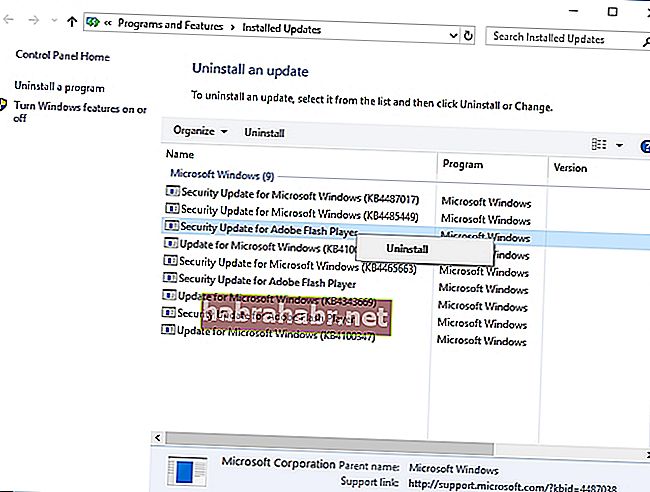
Imate li pitanja u vezi s našim rješenjima?
Slobodno nas pitajte kroz odjeljak za komentare!




